啟用高級控制並選擇錄製輸出文件夾後,如何使用 VLC 媒體播放器從視頻中提取剪輯
每個人都曾遇到過這樣的情況:他們有一個視頻,而我們只對其中的一部分感興趣,該部分可能位於視頻本身的開頭、結尾或中間。要進行精確的工作並僅保存所需的部分,您可以使用視頻編輯器,例如 達芬奇決心,
鏡頭剪輯
或者也
視頻編輯器
從
Windows 10 和 11.
在這篇文章中,我們將了解如何使用卓越的多媒體播放器從視頻中提取一個或多個剪輯,這
VLC媒體播放器
被定義為玩家
模板
用於音頻和視頻文件。
它的眾多功能之一使我們能夠
記錄 程序正在播放什麼,能夠選擇我們想要保存的視頻部分。我還記得與 可見光通信 你可以 捕獲一幀
視頻並將其另存為圖像以供使用,例如縮略圖,然後將其發佈到 YouTube.
VLC媒體播放器
是免費的、開源的並且可以安裝在
Windows、Mac 和 Linux。 單擊按鈕旁邊的箭頭
下載VLC 然後選擇我們操作系統的鏈接。在撰寫本文時,最新版本是
3.0.17.4。一個用戶 視窗 要去下載一個文件 。EXE文件
雙擊。
您必須按照對話框中的說明完成安裝過程。 VLC媒體播放器.
發佈在我的
Youtube頻道
我解釋瞭如何進行的教程
從視頻中提取剪輯 和 可見光通信.
在保存部分視頻之前,您需要更改一些默認視頻設置。 可見光通信.
打開 可見光通信 然後你就走了 想像 然後檢查一個 先進的控制 查看另一行按鈕。
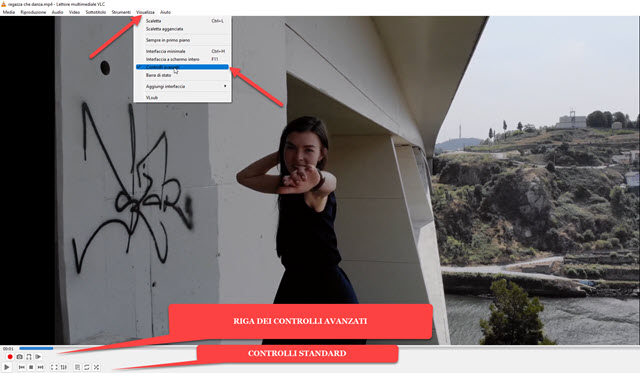
新的 驗證 我是 記錄,
截圖,從A點繞到B點 和進步
一幀一幀,分別從左到右。他們將被定位在經典之上 觸碰 來自於 停止.
始終在菜單上 可見光通信 然後上去
工具 -> 首選項 然後您選擇選項卡
輸入/編碼器.
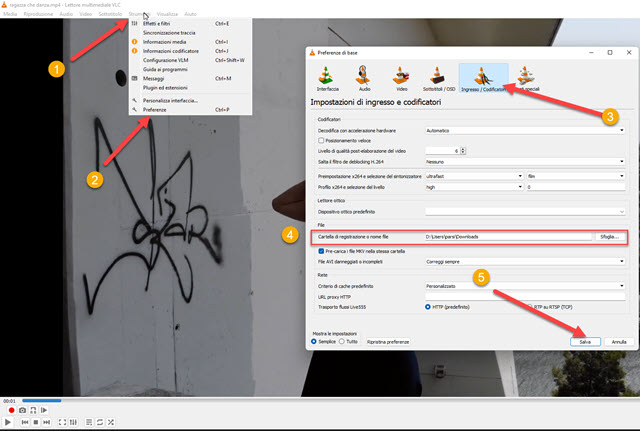
裡面 日誌文件夾或文件名 您選擇發送條目的位置 可見光通信。然後點擊 瀏覽 然後您從中選擇一個文件夾
文件管理器 所以上去
選擇文件夾
馬上 保存.
此時,我們已準備好從視頻中提取剪輯。他上去
媒體 -> 打開文件 然後您選擇其中的視頻
拉動夾子。他上去 你打開 並且視頻播放在要保存的剪輯開始之前停止。

然後點擊按鈕 觸碰 播放視頻,當它到達 初始點 要保存的剪輯,單擊 按鈕 記錄。然後,當播放到達要提取的剪輯應結束的位置時,單擊同一按鈕。然後打開
文件管理器 裡面 導出目錄 的
記錄 我們之前在選項卡中選擇的
輸入/編碼器 的 偏好.
將顯示具有以下語法名稱的視頻文件:
vlc-記錄-年-月-日-時-分-秒-文件名.ext
在哪裡 分支 是文件格式擴展名,例如 mp4。這個文件只不過是一個
摘自原始視頻 通過獲得
視頻錄製 從起點到終點。
原始視頻文件 將保持不變 如果您願意,您可以繼續 從其他剪輯中摘錄.
